Entdecke die Möglichkeiten des Canva AI Image Generator
Niemand hätte vorhergesagt, dass das Aufkommen der KI-Technologie den Menschen helfen wird, unvorstellbare Dinge durch Textbeschreibungen zu erschaffen. Die Technologie hat sich seit den frühen 2000er Jahren weiterentwickelt, aber die kürzlich eingeführte KI-gestützte Technologie hat sich als eines der besten Dinge erwiesen, die dieser ständig wachsenden und sich weiterentwickelnden Technologie passieren.
Zum Beispiel ist die Umwandlung von Text in Bilder und die Anwendung von Designs und Stilen auf die Bilder Realität geworden. Da es viele KI-Tools gibt, ist es nicht einfach, das richtige zu finden.
Hier kommt der KI-Fotogenerator von Canva ins Spiel. Er bietet nicht nur hervorragende Fotobearbeitungsfunktionen, sondern ermöglicht es dir auch, schnell KI-generierte Bilder zu erstellen.
In diesem Beitrag erfährst du mehr über den AI Canva Fotogenerator und die beste Alternative zu Canva.
Teil 1. Wie man den KI-Fotogenerator von Canva verwendet
Canva ist einer der ältesten und besten Fotoeditoren und hat die faszinierenden und produktiven Aspekte der Fotobearbeitung auf die nächste Stufe gehoben. Mit seinen faszinierenden Fotobearbeitungsvorlagen und atemberaubenden Funktionen zur Anpassung von Fotos sorgt Canva dafür, dass du die perfekten und relevanten Bilder nach deinen Wünschen erstellen kannst.
Canva hat sich, genau wie die Technologie, enorm weiterentwickelt und die Magic Studio-Funktionen eingeführt, die einen KI-Fotogenerator bieten. Der KI-Fotogenerator bietet dir die Möglichkeit, eine Textbeschreibung einzugeben, die ausreicht, um spektakuläre KI-Bilder zu erstellen.
Canva erstellt nicht nur makellose Bilder aus der Textbeschreibung, sondern bietet auch verschiedene bemerkenswerte und lohnenswerte Vorlagen für Stile an. Canva erstellt die Bilder nicht nur automatisch, sondern hilft dir auch dabei, verschiedene Bildbearbeitungsfunktionen durchzuführen.
Obwohl Canva dir eine kostenlose Testversion zur Verfügung stellt, musst du dich für das Premium-Paket entscheiden, um mehr Funktionen zu entdecken und alle Stile und Designs freizuschalten. Leider haben sich einige Leute über die Schwierigkeiten beschwert, die sie bei der Erstellung der Bilder mit Canva hatten, aber insgesamt ist Canva zweifellos einen Versuch wert.
Funktionen
- Ermöglicht es dir, mühelos atemberaubend gute Ai-Grafiken zu erstellen
- Keine Installation erforderlich
- Erstellt die Bilder in spektakulärer Bildqualität
- Unterstützt Mac, Windows, iOS und Android
- Bringt die praktische kostenlose Testversion mit
- Ermöglicht es dir, mehrere KI-generierte Bilder effizient zu erstellen
- Ermöglicht es dir, die Berechtigungsnachweise der erstellten Bilder zu überprüfen
- Entdecke die zuverlässige kostenlose Testversion
- Zeigt dir fantastische Stile und Designs zur Auswahl an
Wie verwende ich den AI-Fotogenerator Canva, um die AI-Bilder zu erstellen?
Die Verwendung des AI Canva Fotogenerators zur Erstellung von erstaunlichen AI-Bildern ist ganz einfach. Dieser Vorgang dauert nur wenige Augenblicke, vorausgesetzt, du kennst dich mit Canva aus.
Schritt 1:Gehe auf die offizielle Website von Canva, um die Chronologie zu sehen. Du musst die Homepage von Canva besuchen und dann auf das Symbol für das Magic Studio klicken, wenn du den Cana AI Photo Generator nutzen willst. Danach musst du auf das Symbol Text zu Bild klicken, um den Prozess zu starten.

Schritt 2:In Phase k gibst du die Eingabeaufforderung im Text ein und erklärst, was du hier erstellen möchtest.
Wenn du mehr Details eingibst, kannst du ein faszinierendes und makelloses KI-Foto mit höherer Genauigkeit erstellen.

Schritt 3:Canva erstellt in der Regel Bilder für verschiedene Social-Media-Kanäle und bietet auch die Möglichkeit, Bilder für Drucksachen wie Zeitschriftencover, Dokumente, T-Shirts und mehr zu erstellen. Mit Canva kannst du aus verschiedenen Stilen wählen, z. B. Dreamy, Anime, Retro, Aquarell, Minimalistisch, Neon usw.

Schritt 4:Sobald du die gewünschte Textbeschreibung eingegeben hast, dauert es nur noch wenige Augenblicke, bis Canva attraktive Bilder erstellt. Nach der Erstellung des Bildes kannst du in Canva auch zwischen verschiedenen Stilen und Designs wechseln. Wenn du mit dem Gesamtergebnis unzufrieden bist, kannst du die Bilder nach der Überprüfung durch verschiedene Textaufforderungen neu erstellen.
Wenn du mit den Ergebnissen zufrieden bist, kannst du die Bilder herunterladen, indem du auf die Schaltfläche Herunterladen im bevorzugten Zielordner deines Computers tippst.
Teil 2. Die beste Alternative zum Canva AI Photo Generator mit HitPaw FotorPea
Obwohl Canva eine fortschrittliche KI-Technologie zur automatischen Erstellung von Bildern anbietet, kann sie aus verschiedenen Gründen auch unrealistische und unerwünschte Bilder produzieren. Daher hat sich HitPaw FotorPea als die beste Alternative zum KI-Fotogenerator von Canva herausgestellt, mit der du mühelos beeindruckende KI-generierte Bilder erstellen kannst.
Mit HitPaw FotorPea kannst du nicht nur Bilder mit der gewünschten Textbeschreibung erstellen, sondern auch aufregende Stile auf die Bilder anwenden - das ist zweifellos die erste Wahl für alle, die AI-generierte Bilder erstellen wollen.
Funktionen
- Erstelle automatisch atemberaubende KI-generierte Bilder
- Unterstützt Mac und Windows
- Erzeugt die Bilder in atemberaubender Bildqualität
- Unterstützt Mac und Windows
- Erzeugt mehrere Bilder gleichzeitig
- Erstaunliche Stile und Designs zur Auswahl
Wie generiere ich Bilder mit HitPaw FotorPea?
Schritt 1:Nachdem du es von der offiziellen Website heruntergeladen hast, installiere HitPaw FotorPea. Aktiviere den Prozess, indem du auf das AI Generator-Symbol klickst.

Schritt 2:Gib die Beschreibung des Textes ein, den du von nun an erstellen möchtest. Du kannst die integrierten Texteingabeaufforderungen verwenden, um die Textbeschreibungen automatisch zu erstellen. Du kannst auch die Bilder auf der rechten Seite des Bildschirms importieren und die gewünschten Stile auf sie anwenden.

Schritt 3:Wähle den passenden Stil, die Auflösung und das Bild aus und klicke dann auf die Schaltfläche Generieren, um den Text in AI-generierte Bilder zu verwandeln.

Schritt 4:In dieser Phase musst du die Zugangsdaten des Bildes überprüfen und dann auf die Schaltfläche Exportieren klicken, um die AI-generierten Bilder herunterzuladen.

Teil 3. FAQs zum Canva AI-Foto-Generator
F1. Gibt es einen völlig kostenlosen AI-Bildgenerator?
A1.
Einen völlig kostenlosen AI-Bildgenerator zu finden, ist zweifelsohne schwierig, denn viele Fotogeneratoren bieten eine kostenlose Testversion an. Dennoch musst du das Premium-Paket erwerben, indem du das ausgewählte Geld bezahlst. Zum Glück bietet HitPaw FotorPea eine bessere kostenlose Testversion als seine Konkurrenten, sodass du den KI-Fotogenerator erkunden kannst.
Mit der kostenlosen Testversion von HitPaw FotorPea kannst du KI-generierte Fotos erstellen, ohne das Premium-Abonnement zu kaufen.
F2. Wie kann ich Canva AI für Headshots verwenden?
A2.
Die Verwendung von Canva AI für Headshots ist nur eine Sache von wenigen Augenblicken. Dazu navigierst du zum Canva AI Headshot Pro Fenster, bevor du dich mit deinem Canva-Konto anmeldest. Klicke auf „In neuem Design verwenden“ und wähle dann die passende Größe aus. Nachdem du das Bild aus der Computergalerie hochgeladen hast, musst du die Identität auswählen.
Im nächsten Schritt drückst du auf den Button „Generieren“, damit die Künstliche Intelligenz (KI) ein beeindruckendes Kopfbild für dich erstellt. Du kannst den Kopfschuss in den sozialen Medien posten und deine Freunde einladen, ihn zu sehen.
Fazit
Dieser Beitrag zeigt, dass der KI-Foto-Generator von Canva eine der zuverlässigsten und effizientesten Methoden ist, um KI-generierte Bilder zu erstellen. Wir haben nicht nur die Funktionen von Canva aufgelistet, sondern auch eine Schritt-für-Schritt-Anleitung für den KI-Foto-Generator von Canva erstellt, mit der du beeindruckende KI-Bilder erstellen kannst.
Da Canva manchmal nicht in der Lage ist, realistische KI-Bilder zu erstellen, haben wir HitPaw FotorPea als die zuverlässigste Alternative zu Canva erwähnt. HitPaw FotorPea bietet einwandfreie KI-Technologie, um sensationelle KI-generierte Bilder zu erstellen. Es verfügt über eine einfache Benutzeroberfläche und kann gleichzeitig mehrere Bilder erstellen.

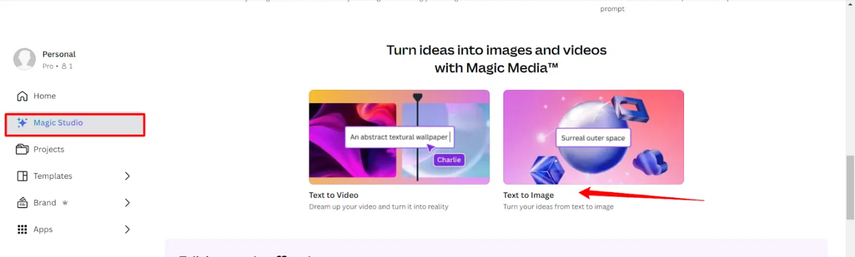
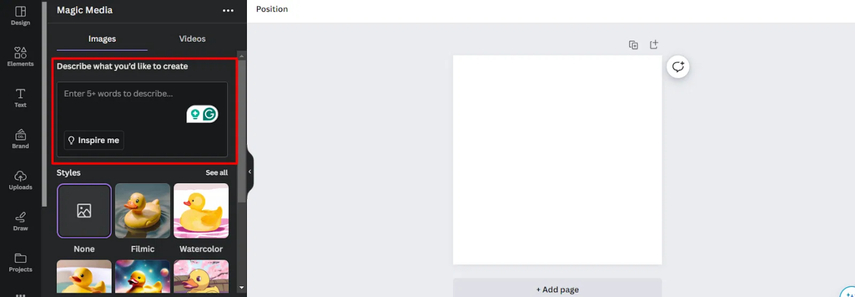
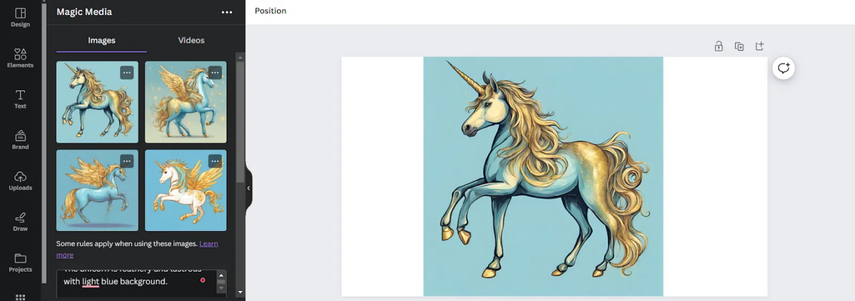




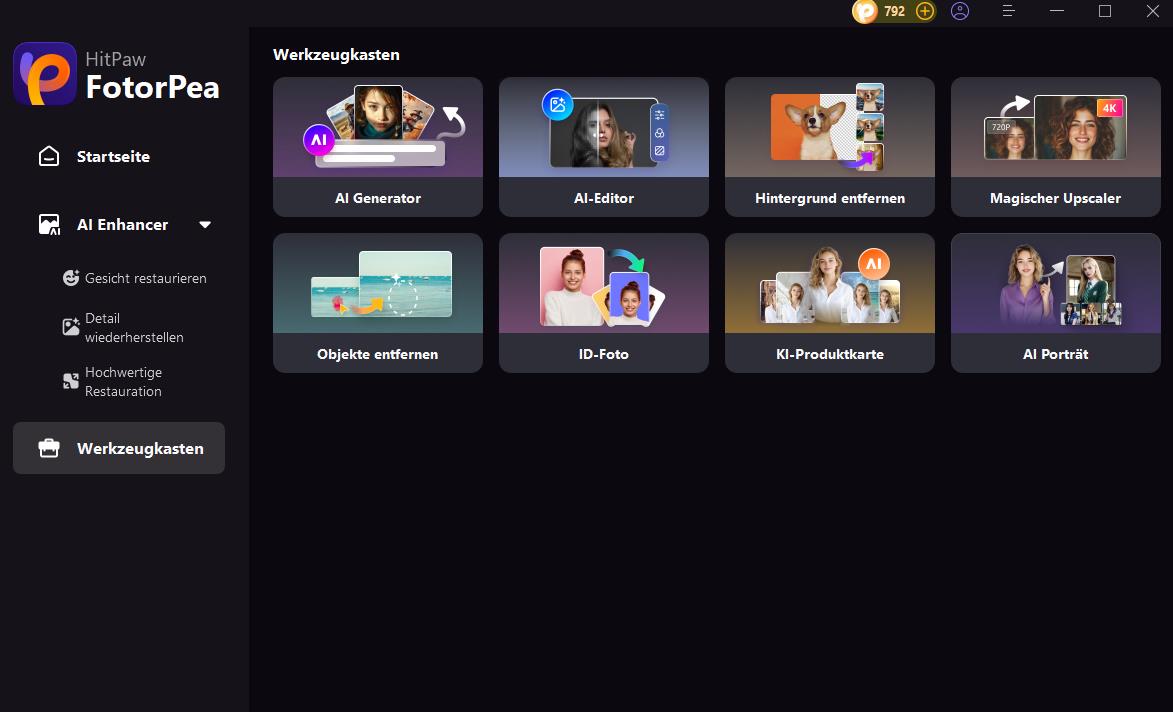
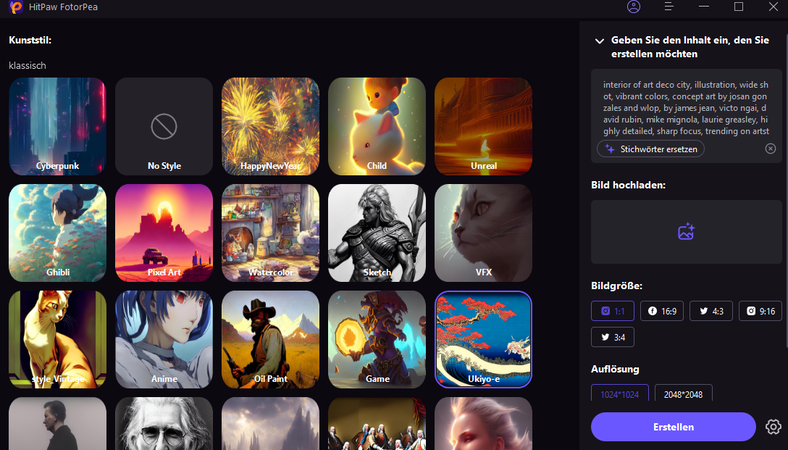
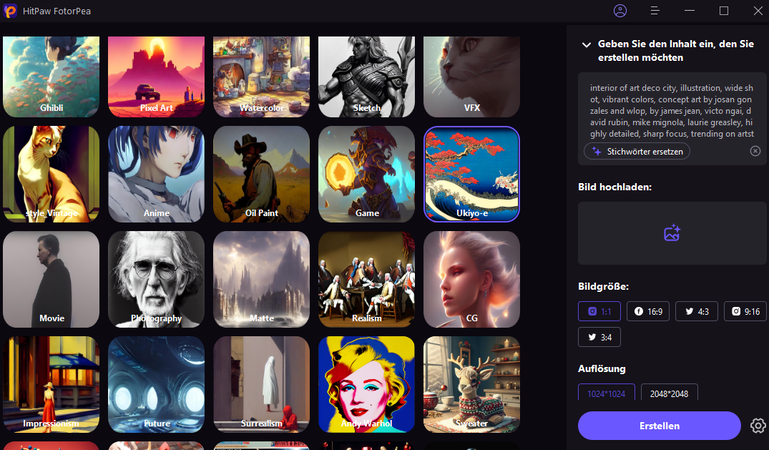
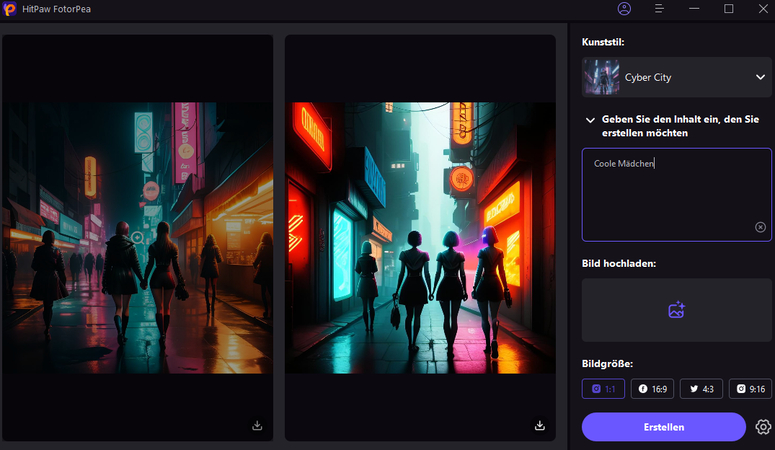

 HitPaw Edimakor
HitPaw Edimakor HitPaw VoicePea
HitPaw VoicePea  HitPaw VikPea
HitPaw VikPea

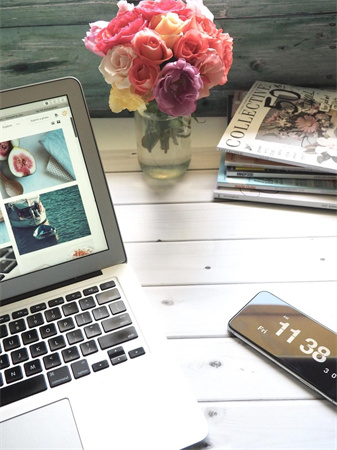

Teilen zu:
Wählen Sie die Produktbewertung:
Joshua Hill
Chefredakteur
Ich bin seit über fünf Jahren als Freiberufler tätig. Es ist immer beeindruckend Wenn ich Neues entdecke Dinge und die neuesten Erkenntnisse, das beeindruckt mich immer wieder. Ich denke, das Leben ist grenzenlos.
Alle Artikel anzeigenEinen Kommentar hinterlassen
Eine Bewertung für HitPaw Artikel abgeben